猎豹浏览器如何设置兼容模式
分类:电脑知识 发布时间:2023-05-08 09:40:45
今天小编给大家带来的是一款超级好用的猎豹浏览器又名猎豹安全浏览器,它启动快加载速度非常快,还对用户隐私信息做安全防护,让我们上网更加安全更加放心,那么猎豹浏览器怎么设置兼容模式呢?今天小编给大家分享一下猎豹浏览器设置兼容模式操作指南。
工具/原料:
系统版本:Windows 10系统
品牌型号:惠普340 G2
软件版本:猎豹浏览器8.0.0.20757 官方版
猎豹浏览器软件特色:
全新炫酷猎豹浏览器个人中心 ,个性化设置;
在线收藏功能,支持即时查看猎豹浏览器(猎豹安全浏览器)收藏数据 ;
新标签页:炫酷,有3D模式;
猎豹浏览器(猎豹安全浏览器)商店:目前有经过金山官人精挑万选的插件13款。
广告过滤,目前猎豹浏览器(猎豹安全浏览器)自带广告过滤功能比较完善,已经不需要ABP等广告插件。

设置兼容模式:
1、猎豹浏览器怎么设置兼容模式呢?在下载安装猎豹浏览器,然后打开它,接着找到左上角的猎豹图标,点击打开;
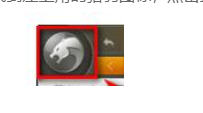
2、打开后选择“选项/设置”选项,点击打开;
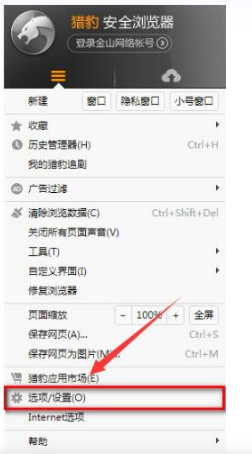
3、接着我们会打开设置面板,如下图所示。在左侧选项卡中选择“基本设置”,我们在这里可以看到“浏览模式”一项,在这里点击选择“优先使用兼容模式”。
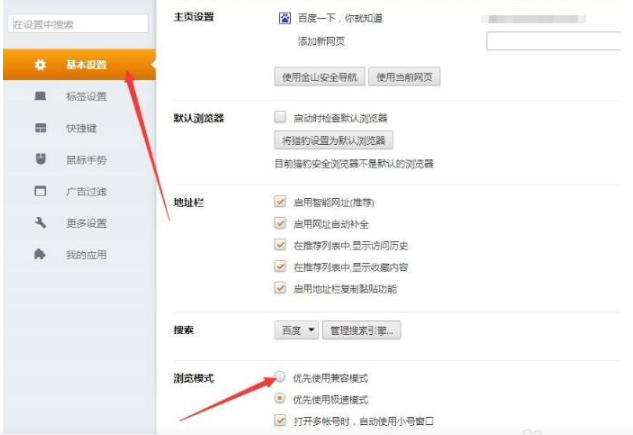
4、选择之后界面会弹出相应信息,修改保存成功,这样猎豹浏览器的兼容模式就设置完成了。
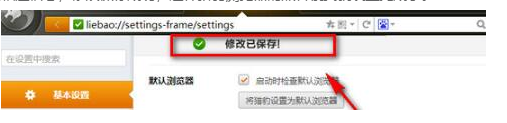
总结:
1、打开猎豹浏览器,点击猎豹图标;
2、选择“选项/设置”打开;
3、打开设置面板,选择“优先使用兼容模式”即可。






 立即下载
立即下载







 魔法猪一健重装系统win10
魔法猪一健重装系统win10
 装机吧重装系统win10
装机吧重装系统win10
 系统之家一键重装
系统之家一键重装
 小白重装win10
小白重装win10
 杜特门窗管家 v1.2.31 官方版 - 专业的门窗管理工具,提升您的家居安全
杜特门窗管家 v1.2.31 官方版 - 专业的门窗管理工具,提升您的家居安全 免费下载DreamPlan(房屋设计软件) v6.80,打造梦想家园
免费下载DreamPlan(房屋设计软件) v6.80,打造梦想家园 全新升级!门窗天使 v2021官方版,保护您的家居安全
全新升级!门窗天使 v2021官方版,保护您的家居安全 创想3D家居设计 v2.0.0全新升级版,打造您的梦想家居
创想3D家居设计 v2.0.0全新升级版,打造您的梦想家居 全新升级!三维家3D云设计软件v2.2.0,打造您的梦想家园!
全新升级!三维家3D云设计软件v2.2.0,打造您的梦想家园! 全新升级!Sweet Home 3D官方版v7.0.2,打造梦想家园的室内装潢设计软件
全新升级!Sweet Home 3D官方版v7.0.2,打造梦想家园的室内装潢设计软件 优化后的标题
优化后的标题 最新版躺平设
最新版躺平设 每平每屋设计
每平每屋设计 [pCon planne
[pCon planne Ehome室内设
Ehome室内设 家居设计软件
家居设计软件 微信公众号
微信公众号

 抖音号
抖音号

 联系我们
联系我们
 常见问题
常见问题



